Fix: Fire TV Stick fastnar vid nedladdning av den senaste programvaran
Miscellanea / / March 24, 2022
En mediaströmningsenhet, Amazon Fire TV Stick, gör att du kan titta på videor, ladda ner appar och lyssna på musik på din tv. Med den blir din vanliga tv en smart-tv med operativsystemet Android. Så förutom att spela spel och installera appar kan du också lyssna på musik.
Men dag för dag förbättrar Amazon sina produkter för att tillfredsställa sina kunder genom att ge dem bättre sätt att fritt använda Fire TV som de vill. Det är anledningen till att de nyligen har släppt en ny patchuppdatering, men vissa användare rapporterade att Fire TV Stick fastnade när de laddade ner den senaste mjukvaran medan de försökte uppdatera firmware.
Tja, det finns möjligheten att detta kanske inte inträffar från utvecklarens sida eftersom, enligt vår forskning, finns 90 % av chanserna att problemet uppstår från användarens sida. Så här är en lösning som du kan använda om din Fire TV Stick också har fastnat på nedladdningsskärmen medan du installerar den senaste programvaran.

Sidans innehåll
-
Så här fixar du Fire TV Stick som fastnat när du laddar ner den senaste programvaran
- Fix 1: Starta om din enhet
- Fix 2: Se till att du har en aktiv Internetanslutning
- Fix 3: Använd Fire TV Remote
- Fix 4: Återanslut din Fire TV
- Fix 5: Använd fjärrkontrollen för att återställa din Fire TV
- Fix 6: Kontrollera om servrarna fungerar
- Fix 7: Kontakta till supportteamet
- Slutsats
Så här fixar du Fire TV Stick som fastnat när du laddar ner den senaste programvaran
Så om du har fastnat på nedladdningsskärmen medan du uppdaterar din Fire TV till den senaste mjukvaruversionen, se till att utföra de metoder som vi har diskuterat vidare i den här guiden.
Men kom ihåg att det inte är nödvändigt att dessa korrigeringar fungerar för var och en av er eftersom det helt beror på orsaken bakom problemet. Detta beror på att det ibland inte är ett programvarufel eftersom det uppstår på grund av interna hårdvaruskador. Så, hur som helst, låt oss ta ett djupt andetag och dyka in i guiden för att kolla in korrigeringarna.
Fix 1: Starta om din enhet
RAM-minnet rensas när du startar om enheten, så du börjar om från början. Dessutom har saker och ting blivit snabbare som ett resultat av detta eftersom appar laddas och startar snabbare. Du kommer att kunna flytta mellan appar som körs snabbare. Samma sak gäller även för hårdvaran.
Det är möjligt att din monitor eller smart-TV inte kan läsa din Fire TV, vilket gör att du får det här felet. Så du måste se till att starta om din enhet eftersom den kommer att ta bort alla tillfälliga buggar eller fel som finns lagrade på din enhet och ge dig en nystart för att prestera bra.
Fix 2: Se till att du har en aktiv Internetanslutning
Det är mycket viktigt att komma ihåg att dina nedladdningshastigheter påverkas av antalet enheter och internetanvändare i ditt hem. Om du har tre eller fler enheter igång samtidigt och din hushållsanvändning är måttlig till stor, kan du behöva öka hastigheten till över 25 MBps.
Men om du redan har ett bra internetanslutningsabonnemang, låt oss säga 150 MBps, så finns det chanser att ditt internet kan vara nere på grund av underhållsproblem. Men ändå, om du vill verifiera detta kan du helt enkelt hålla muspekaren över till Ookla hastighetstestwebbplats och testa din anslutningshastighet.
Annonser

Efter det, om hastigheten inte är så bra, slå på din router och kontrollera om din router/modem ger dig rätt hastighet. Kontrollera sedan igen om du nu har fastnat på nedladdningsskärmen eller inte.
Fix 3: Använd Fire TV Remote
Försökte du använda din Fire TV-fjärrkontroll för att fixa nedladdningsfelet? Många användare där har rapporterats att när de försöker använda sin Fire TV-fjärrkontroll, försvinner nedladdningsskärmen och kan installera den nya patchuppdateringen framgångsrikt. Därför måste du prova detta och kontrollera om det verkligen hjälper dig att lösa den här typen av fel. Så för att använda din fjärrkontroll kan du följa de givna stegen:
Annonser
-
Först, tryck och håll ned Tillbaka och Meny knappen (ser ut som de tre horisontella linjerna) på din Fire TV-fjärrkontroll.
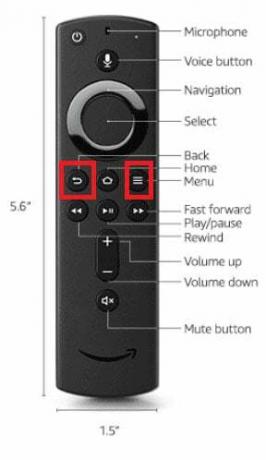
- Vänta sedan i 10-20 sekunder och håll sedan muspekaren till nedladdningsskärmen igen för att kontrollera om problemet löses.
Fix 4: Återanslut din Fire TV
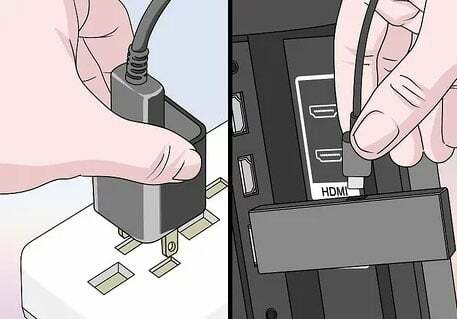
För det mesta löses det här problemet bara genom att återansluta Fire TV med vår enhet. Så den här gången måste du också försöka återansluta din Fire TV och kontrollera om problemet löses eller inte. Men troligen, efter att ha gjort detta, försvinner nedladdningsskärmen automatiskt.
Fix 5: Använd fjärrkontrollen för att återställa din Fire TV
Är du fortfarande irriterad bara för att din Fire TV Stick har fastnat på nedladdningsskärmen medan du installerar den senaste programvaran, även efter att ha provat de ovan diskuterade metoderna? Tja, möjliga chanser finns att det kan finnas några buggfiler eller cachedata lagrade på din Fire TV-enhet på grund av vilket du får den här typen av fel.
Så du kan använda din Fire TV-fjärrkontroll för att återställa din Fire TV. Därför, om du inte känner till den exakta proceduren, utför våra riktlinjer som nämns nedan:
- Till att börja med måste du trycka och hålla ned tillbaka knappen tillsammans med höger sida av navigeringen knappen i minst 10 sekunder.
- Efter det har återställningsalternativ skärmen kommer att visas; välj det.
Under tiden, om du inte kan välja det, stanna sedan på den skärmen utan någon åtgärd i några minuter. Efter det kommer Fire Stick automatiskt att göra valet åt dig och initiera återställningsprocessen.
Så, nu när återställningsprocessen är klar, glöm inte att starta om din enhet. Kontrollera sedan om problemet är löst eller inte.
Fix 6: Kontrollera om servrarna fungerar

Om inget hjälper finns det chans att Amazon-servern inte fungerar eller kanske under underhåll. Så eftersom servrarna är under underhåll måste du bara vänta tills servrarna börjar fungera igen.
Men om du vill verifiera om servrarna är nere eller inte kan du hålla muspekaren över till Neddetektor och kontrollera om andra användare också rapporteras samma eller inte. Detta kommer att låta dig veta att du inte är ensam i denna värld som lider av detta fel.
Fix 7: Kontakta till supportteamet
Tyvärr, om ingen av våra nämnda metoder fungerade för dig, har du inget annat val än att kontakta det officiella supportteamet. Så vi råder dig att kontakta dem och förklara om det här problemet och sedan vänta tills de svarar.
Tja, i allmänhet kommer Amazons supportteam i kontakt med sin kund inom 24 timmar eller tre arbetsdagar. Så var bara lugn och ha lite tålamod; tjänstemän kommer säkert att hjälpa dig att lösa felet.
Läs också: Fire TV Stick Lite fungerar inte, hur fixar jag det?
Slutsats
Så det här var metoderna som du kan använda för att lösa Fire TV Stick som fastnat på nedladdningsskärmen medan du uppdaterar den senaste programvaran. Vi hoppas att den här felsökningsartikeln har hjälpt dig. Men det finns chanser att du fortfarande har några tvivel på ditt sinne; i så fall, kommentera nedan.


![Ladda ner Installera Huawei P10 B301 Oreo Firmware [8.0.0.301]](/f/0deac5fa716d7e417da00ff52bdda781.jpg?width=288&height=384)
